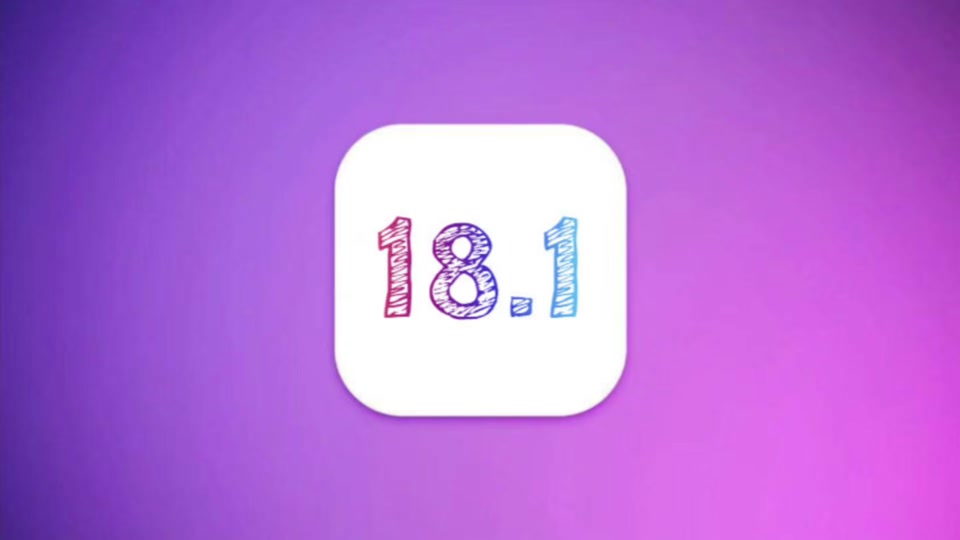连接手提电脑与音箱,是众多用户期待能轻松完成的一项操作。电脑的音频输出有多种连接途径,用以提升音质体验。接下来,我们将逐一探讨手提电脑与音箱连接的多种情形。
检查设备接口

要弄清楚笔记本电脑与音箱的接口种类。笔记本电脑通常配备3.5mm耳机孔作为音频输出接口,有些电脑还配备了可输出音频的HDMI接口。至于音箱,有的是采用传统的3.5mm接口进行输入,有的则是通过USB或蓝牙进行连接。若使用3.5mm接口连接,需确保接口完好无损且清洁。3.5mm接口的连接过程较为简单,一端插入笔记本电脑的音频输出接口,另一端插入音箱的输入接口。操作时需轻柔,以防接口受损。
看似过程并不复杂,然而,许多人却因为接口问题而无法顺利连接。你是否有过接口看似已经正确插入,却听不到任何声音的经历?
通过蓝牙连接
手提电脑和音箱若都具备蓝牙功能,使用蓝牙连接确实便捷。得先确认手提电脑蓝牙已开启,通常在设置里就能找到蓝牙选项。接着,将音箱调整为蓝牙可被发现的模式。在电脑的蓝牙设置里搜寻附近的设备,找到音箱后,点击连接。一旦连接成功,可能还需在音箱上选择蓝牙输入源。但要注意,蓝牙连接有时会受到干扰,例如周围有其他蓝牙设备或信号受阻。若连接不稳定,不妨尝试调整电脑或音箱的位置。

蓝牙连接摆脱了线缆的牵绊,使用起来十分便捷。不过,你是否曾遭遇过在使用蓝牙连接音箱时,突然间信号中断的困扰?
使用USB接口连接

某些音箱通过USB接口与便携式电脑相连。此时,只需将音箱的USB线一端插入音箱,另一端插入电脑的USB接口。通常,连接后电脑会自动识别音箱,无需额外安装驱动。然而,若系统未能自动识别,需检查音箱是否故障,或USB接口供电是否正常。特别是那些不常使用的USB接口,可能因积尘或接口松动而供电不足或接触不良。
在连接这类音箱时,你是否知道如何排查USB接口供电问题?

声卡驱动的检查
如果手提电脑连接音箱后没有声音,那么声卡驱动可能出了问题。可以检查设备管理器中声卡驱动是否正常运作,留意是否有黄色三角警示标志。若有警示标志,可能需要更新驱动程序。这可以通过访问手提电脑制造商的官方网站来下载合适的驱动版本。如果是新安装的系统,很可能是因为声卡驱动未安装完整。即便不认为是硬件问题,也不要忽视声卡驱动,因为它在许多情况下都发挥着至关重要的作用。

你怎么去判断自己手提电脑声卡驱动需不需要更新?
音频设置调整
成功连接音箱后,别忘了调整手提电脑的音频设置。在设置中,你可以随意调节音量大小,选择你喜欢的音效模式。若音箱支持多声道,记得在设置里挑选合适的声道模式,这样才能享受到最佳音效。需要注意的是,选错音频输出设备可能会让音箱无声或发出怪音。务必确认输出设备是否正确选择了正在连接的音箱。另外,不同的音频播放软件可能还设有各自的音频输出设置,也要留意调整。
在调整音频设置时,你是不是会被各种复杂选项搞得晕头转向?

多设备连接时的处理
若手提电脑连接了多个音频设备,挑选合适的设备输出音频成了一项任务。电脑上可设定一个默认的音频输出选项。看电影、听音乐、玩游戏等不同场景下,可灵活切换至最合适的音箱或其他音频设备。同时,还需留意,若音频资源被其他设备占用,需妥善处理以防出现冲突。

使用多台音频设备时,你如何处理它们之间的联系?期待大家为这篇文章点赞并转发,同时欢迎在评论区分享你在连接音箱时遇到的问题。